Como desativar as opções de pasta no Windows 10
Você pode habilitar ou desabilitar as Opções de Pasta no Windows 10 para usuários, se desejar impedi-los de alterar as configurações do Explorador de Arquivos. Opções de pasta é uma caixa de diálogo especial que permite alterar as configurações e preferências do gerenciador de arquivos integrado do Windows 10. A caixa de diálogo inclui três guias Geral, Visualização e Pesquisa. As alterações feitas aqui podem ser aplicadas a todas as pastas.
Propaganda
O File Explorer é o aplicativo de gerenciamento de arquivos padrão que vem junto com o Windows a partir do Windows 95. Além das operações de gerenciamento de arquivos, o Explorer.exe também implementa o shell - a área de trabalho, a barra de tarefas, os ícones da área de trabalho e também o menu Iniciar são partes do aplicativo Explorer. Observação: no Windows 10, o menu Iniciar é um aplicativo UWP especial, integrado ao shell. A partir do Windows 8, o File Explorer obteve a interface de usuário da Faixa de Opções e a barra de ferramentas de acesso rápido.
Para personalizar a aparência e o comportamento do File Explorer, você pode usar o Caixa de diálogo de opções de pasta. No entanto, se sua intenção for oposta e você quiser evitar que os usuários mudem a aparência e o comportamento do Explorador de Arquivos, aqui estão alguns métodos que você pode usar para desabilitar as Opções de Pasta. Quando estiver desabilitado, você verá a seguinte mensagem.

Restrições
Esta operação foi cancelada devido a restrições em vigor neste computador. Entre em contato com o administrador do sistema.
O primeiro método funciona em todas as edições do sistema operacional, pois é apenas um simples ajuste no Registro.
Desativar opções de pasta no Windows 10
- Abra o Editor de registro.
-
Navegar para a chave
HKEY_CURRENT_USER \ SOFTWARE \ Microsoft \ Windows \ CurrentVersion \ Policies \ Explorer. Crie-o se estiver faltando em seu computador. - Crie aqui um novo DWORD de 32 bits
NoFolderOptionse defina seus dados de valor como 1. Mesmo se você for executando um Windows 10 de 64 bits, você ainda deve criar um valor DWORD de 32 bits.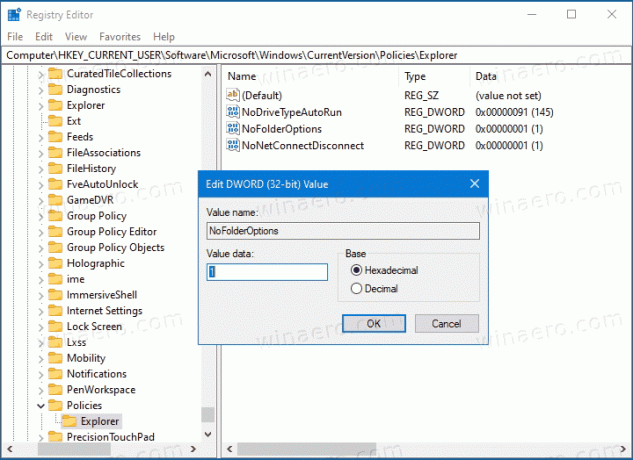
- Agora, reinicie o Windows 10.
Você desativou com êxito o acesso às Opções de pasta no Windows 10 para todas as contas de usuário. Para desfazer a mudança, você precisa remover o NoFolderOptions valor que você criou.
Para economizar seu tempo, você pode baixar os seguintes arquivos do Registro.
Baixar arquivos de registro
O arquivo ZIP inclui dois arquivos REG.
- Desative as opções de pasta.g - este irá restringir o acesso às opções de pasta.
- Habilitar Opções de pasta.reg - você pode usar este arquivo para restaurar os padrões e eliminar a restrição.
Se você estiver executando o Pro, Enterprise e Education edição do Windows 10, você pode usar o Editor de Política de Grupo Local.
Habilitar ou desabilitar opções de pasta usando o Editor de política de grupo local
- Abra o editor de política de grupo local aplicativo ou inicie-o para todos os usuários, exceto administrador, ou para um usuário específico.
- Navegar para Configuração do usuário> Modelos administrativos> Componentes do Windows> Explorador de arquivos à esquerda.
- À direita, encontre a configuração da política Não permitir que as opções de pasta sejam abertas a partir do botão Opções na guia Exibir da faixa de opções.
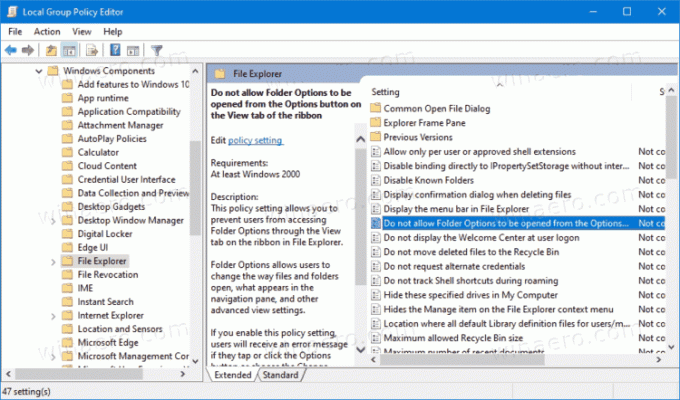
- Clique duas vezes nele e defina a política para Habilitado.

- Clique em aplicar e OK.
Você terminou. As opções de pasta agora estão desabilitadas.
Para habilitá-los mais tarde, defina o Não permitir que as opções de pasta sejam abertas a partir do botão Opções na guia Exibir da faixa de opções política para qualquer um Habilitado ou Não configurado.
